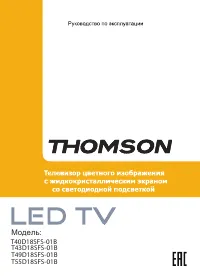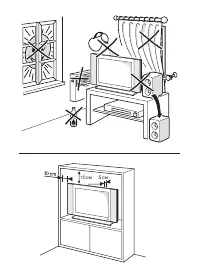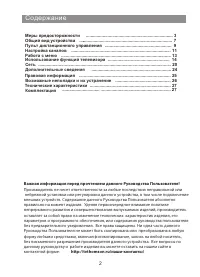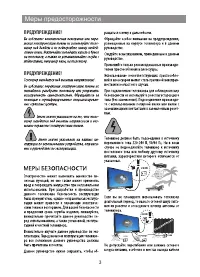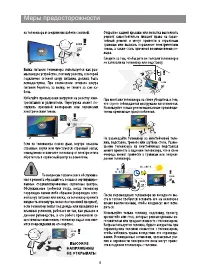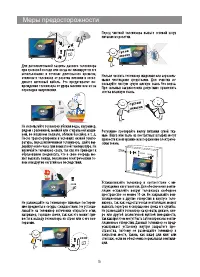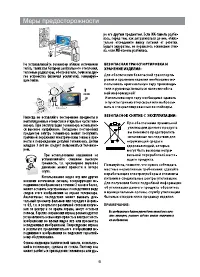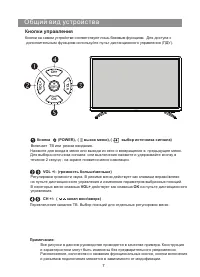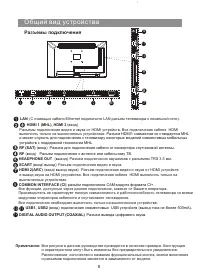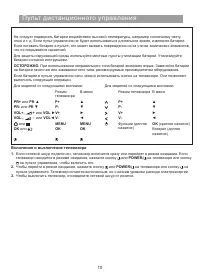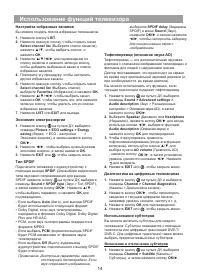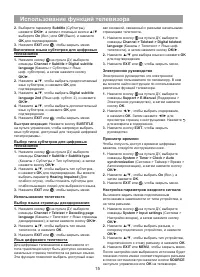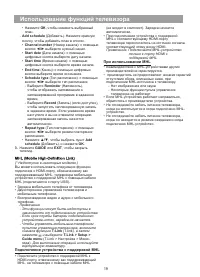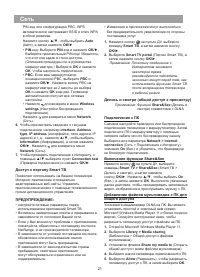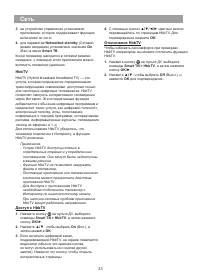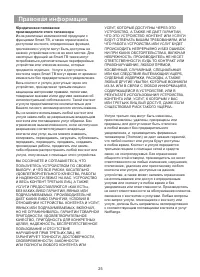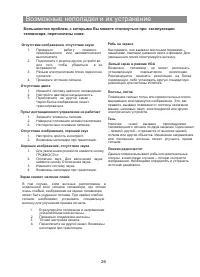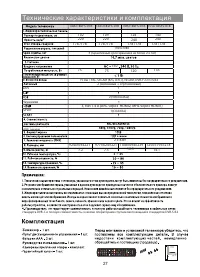Телевизоры Thomson T43D18SFS-01B - инструкция пользователя по применению, эксплуатации и установке на русском языке. Мы надеемся, она поможет вам решить возникшие у вас вопросы при эксплуатации техники.
Если остались вопросы, задайте их в комментариях после инструкции.
"Загружаем инструкцию", означает, что нужно подождать пока файл загрузится и можно будет его читать онлайн. Некоторые инструкции очень большие и время их появления зависит от вашей скорости интернета.
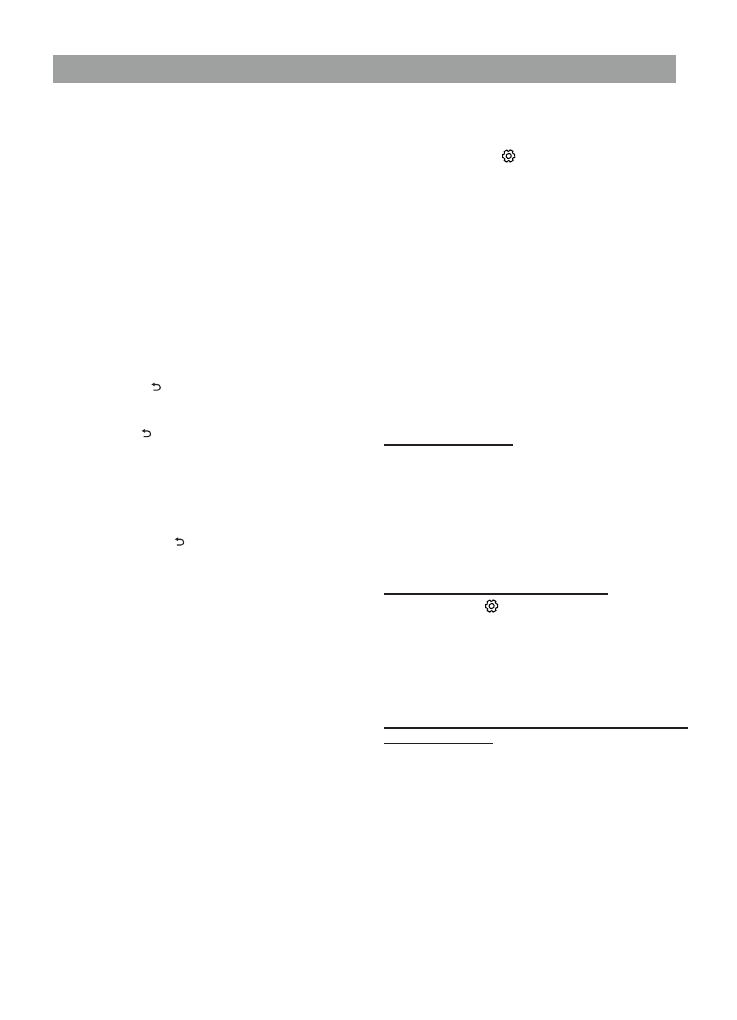
Сеть
21
PIN-
код или конфигурацию PBC. WPS
автоматически настраивает SSID и ключ W
PA
в обоих режимах.
Нажмите кнопку
▲
/
▼
, чтобы выбрать
Auto
(Авто), а затем нажмите
OK/
►
.
•
PIN
-
код: Выберите
PIN
-
код и нажмите
OK/
►
.
Выберите произвольный PIN
-
код/ Убедитесь,
что этот код задан в точке доступа.
(Описание процедуры см. в руководстве
маршрутизатора.) Выберите
OK
и нажмите
OK
, чтобы настроить подключение.
•
PBC
: Если ваш маршрутизатор
оснащен кнопкой PBC, выберите
PBC
и
нажмите
OK/
►
. Нажмите кнопку PBC на
маршрутизаторе за 2 минуты до выбора
OK
и нажмите
OK
еще раз. Телевизор
автоматически получит все сетевые
настройки.
• Нажмите для возврата в меню
Wireless
settings
(Настройки беспроводного
подключения).
-
Нажмите для возврата в меню
Network
(Сеть).
6.
Чтобы просмотреть сведения о текущем
подключении, например
Interface
,
Address
type
,
IP address
(интерфейсе, типе адреса, I
P
адресе) и т. д., нажмите
▲
/
▼
, чтобы выбрать
Information
(Информация), а затем нажмите
OK/►
. Нажмите для возврата в меню
Network
(Сеть).
7.
Чтобы проверить подключение к Интернету, с
помощью
▲
/
▼
выберите пункт
Connection test
(Проверка подключения) и нажмите
OK/►
.
Доступ к порталу Smart ТВ
Позволяет использовать на Вашем телевизоре
Интернет-приложения и специально
адаптированные веб-сайты. Управлять
приложениями можно с помощью телевизионного
пульта дистанционного управления.
ПРЕДУПРЕЖДЕНИЕ:
• настройте сетевые параметры перед
использованием приложений Smart ТВ.
• Возможны замедленные ответы и прерывания в
зависимости от состояния Вашей сети.
• Если у Вас возникнут проблемы с приложением,
пожалуйста, обратитесь к поставщику контента
NetRange, а не производителю телевизора.
• В зависимости от условий поставщика контента,
обновление или использование самого
приложения могут быть прекращены.
• В зависимости от законодательства страны
пребывания, некоторые приложения
могут обслуживаться ограниченно или не
поддерживаться.
• Изменения в приложении могут выполняться
без предварительного уведомления со стороны
поставщика услуг.
1.
Нажмите кнопку на пульте ДУ, выберите
команду
Smart ТВ
, а затем нажмите кнопку
OK/
►.
2.
Выберите
Smart TV portal
(Портал Smart ТВ), а
затем нажмите кнопку
OK/
►.
Примечание: Поскольку соединение с
Интернетом занимает
некоторое время,
рекомендуется подождать
несколько минут перед тем, как
использовать функцию Smart ТВ
после возвращения телевизора
в рабочий режим.
Делись и смотри (общий доступ к просмотру)
Примечание: Функция
Share&See
(Делись и
смотри) совместима с DLNA
Подключение к ПК
Сначала настройте проводное или беспроводное
подключение телевизора к маршрутизатору. Затем
подключите ПК к маршрутизатору с помощью
сетевого кабеля или по беспроводному каналу.
Выберите для параметра
Network > Internet
connection
(Сеть > Подключение к Интернету)
значение
On
(Вкл.) и убедитесь, что брандмауэр
не блокирует подключение.
Включение функции Share&See
Нажмите кнопку на пульте ДУ, выберите
команды
Smart TV
> Share&See
(Smart ТВ >
Делись и смотри), а затем нажмите
кнопку
OK/
►. Нажмите
▲
/
▼
, чтобы выбрать
On
(Вкл.), а затем нажмите
OK
. Выполните указанные
далее действия, чтобы просматривать записанные
видео, изображения и прослушивать музыку с ПК.
Добавление файлов мультимедиа с ПК для
общего доступа
Установите медиасервер DLN
A
на ПК. Вы можете
установить простой и знакомый вам сервер
Microsoft Windows Media Player
1
1 и более поздние
версии. Следуйте инструкциям ниже, чтобы
разрешить телевизору доступ к файлам на ПК.
1.
Откройте Microsoft Windows Media Player
1
1.
2.
Выберите
Library > Media sharing
(
Библиотека > Общий доступ к файлам
мультимедиа).
3.
Установите флажок
Sh
are my media to
(
Открыть
общий доступ к моим файлам мультимедиа).
4.
Выберите значок телевизора, подключенного к ПК.
5.
Выберите
Allow
(Разрешить), чтобы разрешить
телевизору доступ к ПК, а затем выберите
OK
.
Содержание
- 8 ( выбор; Кнопки управления; OK
- 9 Разъемы подключения; Примечание; Разъем HDMI1 совместим со стандартом MHL; RF
- 10 Внешний вид ПДУ и описание функций кнопок; сдвиньте крышку отсека для батареек. Установите две
- 11 ОСТОРОЖНО; Включение и выключение телевизора
- 12 Настройка каналов; Первоначальные настройки; Шаг 5. Настройка часов
- 13 Автоматический поиск каналов
- 14 Работа с меню
- 15 Настройка избранных каналов
- 17 Обновление ПО; Авто ожидание
- 19 Фото
- 20 Использование функций телевизора; Подключение устройства с поддержкой MHL
- 21 Сеть; Подключение к беспроводной сети
- 23 Сетевой режим ожидания(управление по сети)
- 24 Отключение HbbTV
- 25 Дополнительные сведения; MPEG
- 26 Правовая информация
- 27 Возможные неполадки и их устранение